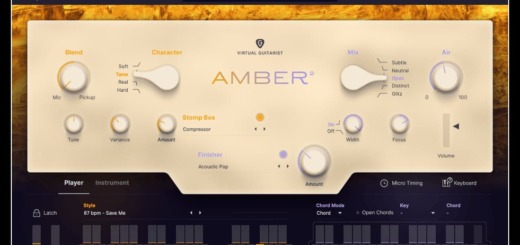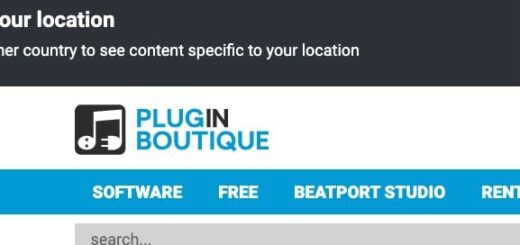MOTU M2 / M4 の使い方 製品登録 住所入力
MOTU M2 の使い方をご紹介します。初心者向けです。 M4での使用方法もほぼ一緒です。初期設定からバンドルされていPerformer Liteや Ableton Live Lite等をダウンロードして使えるようにするまでをご紹介する予定です。
長いので今回は製品登録から。
基本的にはほとんどが代理店であるHigh Resolutionのサイトで紹介されていますが、 一部説明されていない箇所、特に住所入力など日本人に馴染みが薄い部分がありますのでそこを補足します。
High Resolution公式サイト→MOTU M2スタートガイド
それにしても
M2、良いっすね。
他の機種とかなり迷った末に購入しましたが良いです。マジで。
登録はMOTUとHigh Resolutionの2つ
購入してまずやることはユーザー登録です。登録するところは2箇所あります。
- アメリカのMOTU社の公式サイト
- 日本の正規輸入代理店High Resolution社のサイト
MOTU M2 / M4にバンドルされている Performer Lite や Ableton Live Lite などの製品はアメリカの MOTU のサイトで製品登録をしなければ利用できません。
ですがサポートを必要としないのであれば登録は必須ではありません。登録をしなくてもドライバーのダウンロードは可能です。
Macの場合はドライバーすら必須ではありません。繋いだだけで利用できます。但しループバックや低レイテンシーモードを利用する場合はドライバーが必要になります。
そして日本国内でサポートを受けるには、正規輸入代理店であるHigh Resolution(ハイ・レゾリューション)社での製品登録も必要になります。
尚且つ製品登録の前提としてHigh Resolution 社公認の国内正規ディーラーで購入している必要があります。このページを見ている段階で既に購入している人がほとんどでしょうけど、まだ購入前であれば正規ディーラーで購入することをお勧めします。初心者であればあるほどサポートは大事になりますし、アメリカ本国とのやり取りはそれなりにハードルが高いです。
海外で購入した物や海外から取り寄せた物、フリマサイト(メルカリなど)、オークションサイト(ヤフオクなど)で購入したものは対象外となります。
詳しくはこちらから→ハイ・レゾリューション公式サイトMOTU M2詳細
アメリカのMOTU社での登録
アカウント作成
まずはアカウントを作成しましょう。公式サイトに詳しく正解が記載されていのでまずはこちらから。
High Resolutionのヘルプページ
→ MOTUアカウントの作り方
次に製品登録をしますが、 MOTU アカウントを作成して最初の製品登録の時、ご自分の住所を入力する必要があります。まずは公式サイトをご覧になってから、次に住所入力の部分は当ページを参考にしてください。
製品登録
High Resolutionのヘルプページ
→MOTU製品登録方法
Address Information セクション
Address Informationセクションではあなたの個人情報を入力します。アルファベットで入力します。
ハードルが高く感じますがそこまで心配する必要はありません。
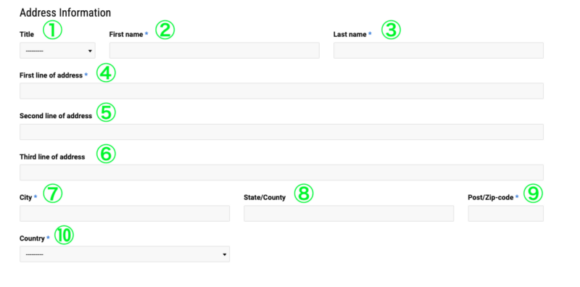
① Titleは敬称です。おそらく送られてくるメールの宛名に記載されるものです。男性であればMr 独身女性であればMissなど。
② First Nameで下の名前
③ Last Nameで苗字
次に住所ですが、アメリカの場合は住所の記載順が日本とほとんど逆です。
例えば東京都千代田区永田町2丁目7−1の場合
2-7-1 Nagatacho, Chiyoda-ku
Tokyo, 100-0014(郵便番号)
Japan
となります。
2-7-1の部分は逆ではないので注意。
これを考慮して入力して行きますが、そこま完璧を求めなくてもいいかと思います。日本の住所をアメリカの住所入力形式に完全に対応させるのは難しい場合もあるので、難しく考えずに現実問題としてアメリカ本国とのやりとりが必要になった段階できちんと修正するということでも良いのではないかと思います。日本の住所は日本の配送業者であれば理解できるので、国と郵便番号がわかればあとは向こうの業者が完璧に理解できなくても問題ではないんですね。
必須項目が
- ④ First line of address
- ⑦ City
- ⑨ Post/Zip-code
- ⑩ Country
となっています。
④ First line of address に丁目番地 (例: 2-7-1 )
⑤ Second line of addressに市区町村より後の詳細住所 (例:Nagatacho)
マンションなどの場合は
④ first line of addressに部屋番号、マンション名 (例: 301 Maison)
⑤ Second line of addressに番地 (例: 2-7-1)
⑥ Third line of addressに市区町村より後の詳細住所(例: Nagatacho)
あくまで例なので、二つの列を一列にまとめたりしても問題ありません。もっと長い住所などもあると思うのでその場合は三列をうまく使って分けて記入してください。
それから
⑦ City に市区町村(例: Chiyoda-ku)
⑧State/Countryは都道府県名を入力しておきましょう。(例: Tokyo)
⑨ Post/Zip-code で郵便番号 (例: 100-0014)
⑩ Countryで Japan
最後にAdditional Informationまで入力したら「SUBMIT」もしくは「SAVE」をクリック。
Manage Registrationsページに戻ると、M2が登録されています。
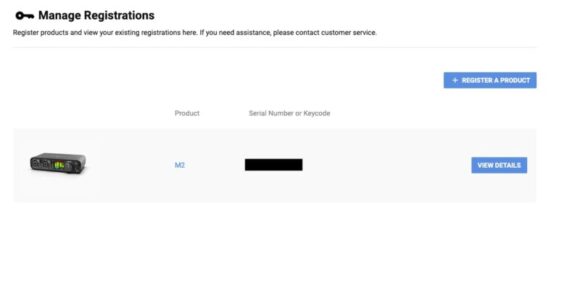
High Resolution (ハイ・レゾリューション)で登録
次にHigh Resolutionでも製品登録を行います。
最初に説明したように、日本国内のサポートを受けたい場合はこちらで登録する必要があり、登録する為にはHigh Resolution社公認の国内正規ディーラーで購入している必要があります。
High Resolution (ハイ・レゾリューション)にアクセスしてアカウントを作成しましょう。
「マイアカウント」をクリック

「アカウント新規登録」の必要項目を入力
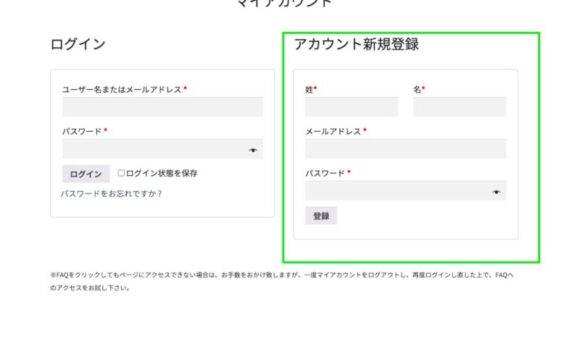
「登録」をクリックすると、入力したメールアドレス宛に登録完了のメールが届きます。
メールを確認したら、
最初のページの「マイアカウント」よりログインします。
ここからはHigh Resolution公式サイトで手順を確認
→製品登録及び、製品に関するお問合せの手順
以上で製品登録は終了です。
プラグインを入れるなら
MOTU Mシリーズを購入すると無料で使えるPerformer Liteは、他社製のプラグインやソフトウェア音源を使うことができます。
→MOTU Performer Lite の使い方 インストール編
MOTU純正のプラグインでも十分使えるものばかりですが、ぜひ他社のプラグインやソフトウェア音源も検討してみましょう。
世の中には数えきれないほどのプラグインが存在しますが、それを使用することで表現の幅や出来ることが広がるのは間違いありません。プラグインそのものが強力な武器になりますが、選択肢が増えるということ自体が大きなアドバンテージになります。
そこでぜひ覗いてみてほしいサイトが「Plugin Boutique」です。
イギリスのサイトですがWAVESや、UNIVERSAL AUDIO、SSL、Sonnoxなどプロの現場で実際に使用されているものをはじめ、非常に多くのプラグイン、ソフトウェア音源を扱っています。
そして頻繁に開催されるセールがとても魅力で、何十万円もするプラグインが90%OFFで買えることもあります。
そんなPlugin BoutiqueはPayPalを利用して気軽に利用できます。
ぜひ覗いてみてください。
→PayPal(ペイパル)アカウントの作り方とカード登録と準備